首先,在Windows 10操作系统中,您可以在笔记本电脑桌面上找到"计算机"图标,并使用鼠标右键点击它。然后选择"属性"选项。
打开系统属性后,您会看到右上角有一个"设备管理器"选项。请点击它来打开设备管理器。注意,如果您使用的是Windows 11操作系统,则可以通过右键单击左下角的开始图标来选择"设备管理器"。
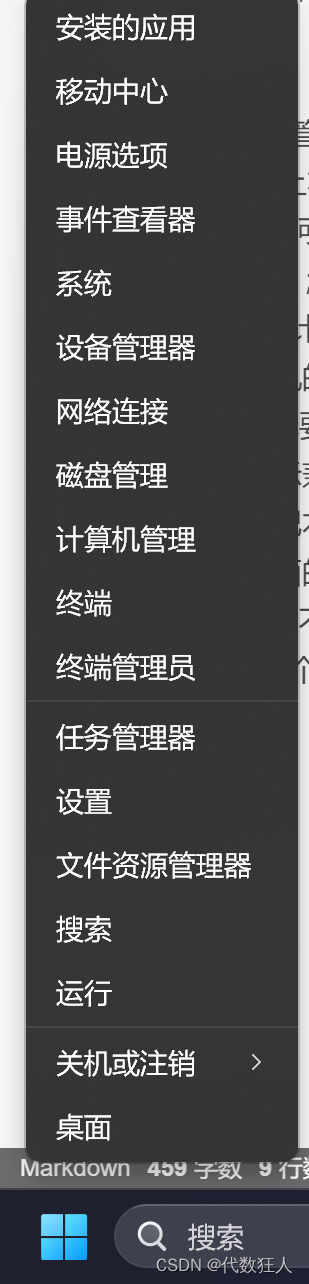
一旦打开了笔记本设备管理器,您需要找到"键盘"选项,并点击展开它。接下来,在"PS/2标准键盘"上右键单击,并选择"更新驱动程序软件"选项。
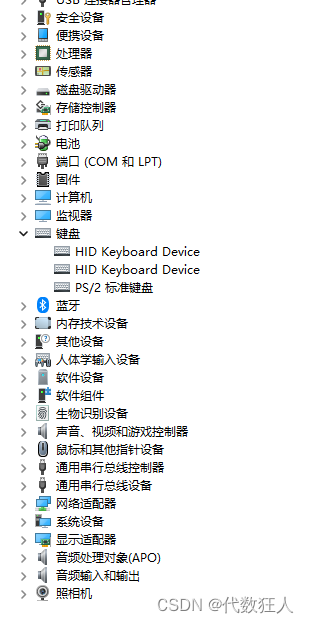
在下一个界面中,选择"浏览计算机以查找驱动程序软件"选项。
之后,您将进入一个浏览计算机上驱动程序文件的选择界面。在这里,点击底部的"从计算机的设备驱动程序列表中选择"选项。
在以下步骤中,非常重要的是要将"显示兼容硬件"前面的勾去掉。然后,在厂商列表中,随意选择一个其他笔记本品牌。接着,在右侧的型号列表中,再随意选择一个。完成后,点击下方的"下一步"按钮。
最后,系统可能会弹出一个警告框,提示"不推荐安装这个设备的驱动程序,因为Windows无法验证这个驱动程序是否与硬件兼容…"。您可以直接点击底部的"是"按钮。
完成以上步骤后,您就成功禁用了笔记本自带键盘,或修复了键盘自动跳出字符或按键无效故障。请注意,您需要重新启动笔记本电脑才能使更改生效。 如果重启笔记本后故障依然没有解决,请进入安全模式试验键盘是否还是故障,如果问题依旧请考虑是键盘或主板物理故障。







 本文详细指导用户在Windows10或11中通过设备管理器更新PS/2标准键盘驱动,包括禁用自带键盘的方法,以及处理可能的兼容性警告。
本文详细指导用户在Windows10或11中通过设备管理器更新PS/2标准键盘驱动,包括禁用自带键盘的方法,以及处理可能的兼容性警告。















 1万+
1万+











 被折叠的 条评论
为什么被折叠?
被折叠的 条评论
为什么被折叠?










